win7预览桌面的功能实际上就是指右下角的预览功能,此功能可以帮助用户快速预览当前桌面的状态并且不用进行其他程序的缩小操作,不过有的用户发现自己的pc遇到了win7预览桌面灰色怎么办的问题,那么如何解决呢,下面就给大家带来win7预览桌面灰色解决方法,很简单就能搞定。
win7预览桌面灰色怎么办
1.方法一,在任务栏右键,点击“属性”。
2.勾选“使用aero peek预览桌面”,点击确定。

3.方法二,在计算机右键,点击“属性”。
4.点击“高级系统设置”,点击性能下的“设置”,勾选“启用aero peek”,点击确定。
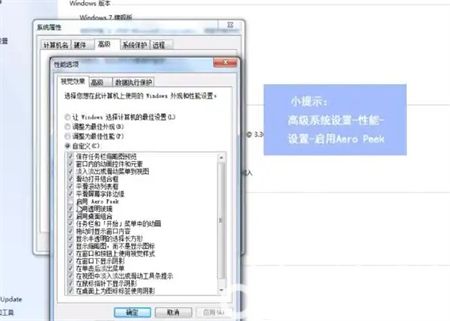
5.方法三,在性能设置中,先关闭“AeroPeek”,然后再打开“AeroPeek”即可。
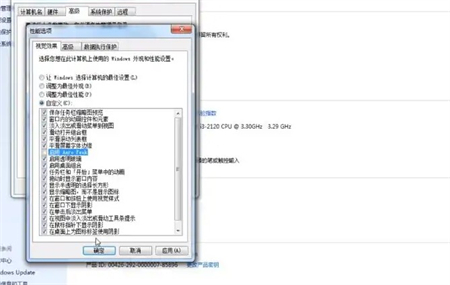
以上就是关于win7预览桌面灰色怎么办的解决方法,希望可以帮到大家。
相关阅读
热门教程
最新教程